Come formattare un disco rigido attraverso un disco è il più semplice per un utente inesperto?
Spesso, utenti inesperti e inesperti fanno questa domanda: come è possibile formattare un disco rigido su un disco? Nell'ambito di questo articolo, verranno presentati i modi più semplici per eseguire questa operazione e verranno fornite raccomandazioni sul loro utilizzo. Verranno inoltre presentati tutorial passo-passo sul partizionamento dello spazio su disco in volumi logici e sulla fusione.

terminologia
Per prima cosa devi capire i termini. Senza questo, le nostre ulteriori azioni non hanno significato. Un disco hard magnetizzato (a volte chiamato "disco rigido" in gergo professionale) è un dispositivo che memorizza programmi e dati utente su un computer. Nella sua forma originale c'è solo una sezione. È anche chiamato un volume logico. Ma ci possono essere diversi. Uno di questi deve essere il principale, cioè avviabile. È in questa parte del disco rigido dovrebbe essere installato il sistema operativo.
Ad
Perché ne hai bisogno?
Ora scopriremo perché abbiamo bisogno di dividere un disco rigido in volumi. La risposta è molto semplice. Questo ti consente di organizzare le informazioni su un personal computer. Ad esempio, un disco rigido è una libreria. E ogni volume logico in questo caso è uno scaffale con i libri. Ciascuno di essi contiene volumi rigorosamente definiti dello stesso Mark Twain o Leo Tolstoy. Quindi è su un personal computer. Nella sezione principale, è installato il sistema operativo. In un altro volume, i dati dell'utente (film, musica, documenti) sono memorizzati. Tale organizzazione consente non solo di segmentare i dati, ma anche di salvarli se il sistema operativo viene reinstallato. In questo caso, la partizione principale principale viene formattata e il volume logico con i dati dell'utente rimane invariato.
Ad
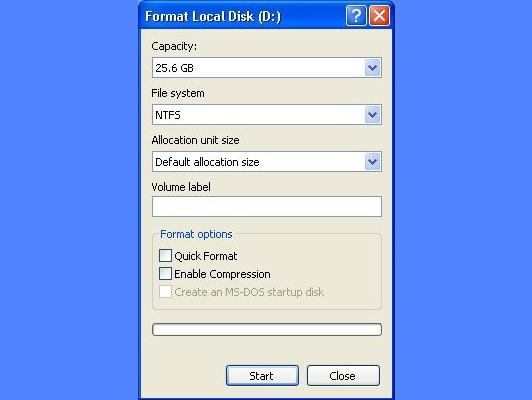
Partizionamento del disco rigido in volumi logici
Fino a poco tempo fa, per questa operazione veniva utilizzato un software altamente specializzato. Ma con il rilascio di "Windows 7" la situazione è cambiata radicalmente. Ora c'è uno strumento integrato per risolvere questo problema. Inoltre, questa operazione può essere eseguita anche mentre il sistema operativo è in esecuzione (e ciò era possibile in precedenza solo durante l'installazione del sistema operativo). La divisione del disco rigido in sezioni in questo caso è la seguente:
- Chiama il menu di scelta rapida sull'icona "Computer". Questo può essere fatto
in due modi: spostiamo il puntatore del manipolatore e clicchiamo sul suo pulsante destro o usiamo i tasti freccia per rendere attivo questo puntatore e premere il tasto menu. - Nell'elenco visualizzato, seleziona la voce "Gestione".
- Nella finestra che si apre, vai su "Archiviazione" e quindi devi selezionare "Gestione disco".
- La finestra principale aprirà le informazioni su tutti i volumi e le unità utilizzate dal sistema.
- Successivamente, puntiamo il puntatore del manipolatore sulla partizione o sul disco di cui abbiamo bisogno e chiamiamo il menu di scelta rapida usando il metodo descritto in precedenza.
- Nell'elenco che si apre, seleziona la voce "Squeeze".
- Apparirà una finestra con lo stesso nome. Nei suoi campi inseriamo la dimensione in byte di due volumi logici futuri.
- Quindi premere il tasto "Squeeze".
- Alla fine ci saranno due nuove partizioni del disco. Uno sarà con i vecchi dati e l'altro sarà vuoto.
- Per completare l'operazione, l'ultimo deve essere formattato. Per fare ciò, secondo la metodologia precedentemente descritta, chiamiamo il menu di scelta rapida e selezioniamo la voce "Formattazione semplice".
- In risposta a una richiesta di possibile rimozione di informazioni da un personal computer, premere "Y".
- Nel passaggio successivo, seleziona la lettera di unità.
- Alla fine specifichiamo il suo file system e dopo tutto è pronto. Viene creata una nuova partizione sul disco rigido.
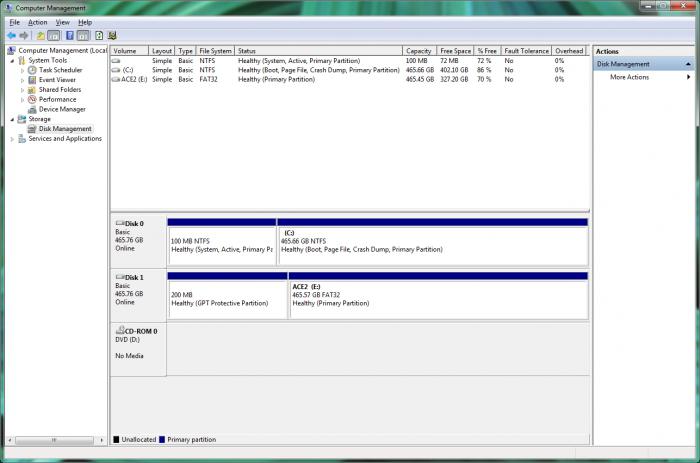
Combinare volumi logici
Il partizionamento del disco rigido viene eseguito utilizzando la stessa utility di gestione. L'ordine della sua implementazione è il seguente:
- Trasferiamo tutti i dati dalle partizioni unite in un'altra unità.
- Eseguire l'utilità di gestione del PC nel modo precedentemente descritto.
- Formiamo sezioni attraverso il menu di scelta rapida.
- Allo stesso modo, eliminali e creane uno nuovo con il volume totale dei due volumi precedenti.
- Nella fase finale, eseguiamo "Simple Formatting", indica il tipo di file system del drive e selezioniamo la sua lettera nella lista.

Formattazione veloce
Questa formattazione non elimina i dati, ma cancella solo il titolo della sezione. Se lo si desidera, le informazioni cancellate in questo modo possono essere ripristinate, ma sarà necessario utilizzare strumenti specializzati. L'ordine di come formattare un disco rigido attraverso un disco utilizzando la riga di comando è, in questo caso, il seguente:
Ad
- Premere la combinazione di "Win" (tasto con il logo "Windows") e "R" (cioè inglese).
- Si aprirà la finestra Esegui. Nel suo campo, inserisci "cmd" e premi "Invio".
- Nella finestra con la riga di comando, digitare il seguente comando: format [spazio] lettera di unità: / q.
- Premere "Invio".
- Rispondiamo in modo positivo alla richiesta del sistema operativo che tutti i dati verranno distrutti in questa sezione. Per fare ciò, premere "Y".
- Dopodiché, il titolo della sezione verrà cancellato.
Formato completo
A differenza della formattazione veloce, in questo caso i dati vengono completamente cancellati. Cioè, tutte le informazioni dall'unità vengono cancellate e tutte le sue tracce tornano al loro stato originale. La procedura per eseguire questa procedura è simile a quella precedentemente fornita. L'unica differenza è che il comando deve essere inserito senza il parametro aggiuntivo "/ q".
Aiuti visivi
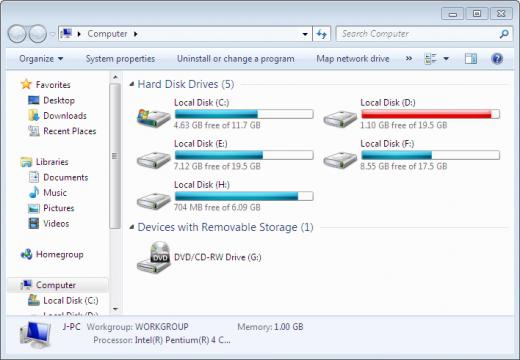 Un altro modo per formattare qualsiasi unità nel sistema operativo è basato sull'uso della finestra Computer. L'ordine della sua implementazione è il seguente:
Un altro modo per formattare qualsiasi unità nel sistema operativo è basato sull'uso della finestra Computer. L'ordine della sua implementazione è il seguente:
- Apri la finestra "Computer" facendo doppio clic sul pulsante destro del manipolatore.
- Quindi, passiamo il mouse sopra il volume logico (la sua icona) di cui abbiamo bisogno e chiamiamo il menu con il tasto destro del mouse.
- Nell'elenco che si apre, seleziona la voce "Formato".
- Successivamente, si apre una finestra per eseguire questa operazione.
- Scegli un tipo di file system, impostare dimensione del cluster in byte e inserire l'etichetta del volume.
- Seleziona la casella di controllo "Quick Format" se hai solo bisogno di cancellare il titolo della sezione.
- Premi il pulsante "Formato".
- In risposta alla richiesta che tutti i dati in questo volume saranno distrutti, rispondiamo positivamente. Per fare ciò, premere "Y".
A differenza dell'utilizzo della riga di comando, in questo caso tutto è molto più semplice. C'è un'indicazione visiva e tale formattazione è molto più semplice. Pertanto, è meglio che gli utenti inesperti prestino attenzione a questo metodo. C'è solo un aspetto negativo: non è possibile formattare la partizione principale su cui è installato il sistema operativo. Per fare questo, è necessario scaricare da unità esterna e solo allora procedere a questa operazione.
Fondi di terze parti
Un altro modo per come formattare un disco rigido attraverso un disco, basato sull'uso di software specializzati. Un esempio è "Partition Magic" o "Acronis Disk Doctor". L'algoritmo del loro uso è simile a quello precedentemente descritto per le utilità standard del sistema operativo stesso. Ma hanno uno svantaggio principale. Tutti sono nella maggior parte dei casi pagati. Il secondo avvertimento è l'installazione di software aggiuntivo sul computer, necessario solo quando si cambia o si rompe il disco rigido o l'unità a stato solido. Pertanto, questa decisione è giustificata solo per le organizzazioni specializzate impegnate nella manutenzione e dischi rigidi di diagnostica. In tutti gli altri casi, è meglio utilizzare le utilità standard del sistema operativo stesso.
Ad

risultati
Questo articolo descrive non solo come formattare un disco rigido attraverso un disco, ma anche come dividerlo in volumi logici e unirli in vari modi. Per la formattazione è meglio usare un metodo basato sull'uso della finestra "Computer" e menu di scelta rapida guidare. E per dividere o combinare volumi logici, è meglio che l'utente inesperto utilizzi le utilità integrate del sistema operativo Windows 7 o 8. Negli algoritmi sopra riportati per eseguire una qualsiasi delle operazioni menzionate in precedenza, non c'è nulla di difficile, e chiunque può farlo, indipendentemente dal livello di conoscenza e preparazione.